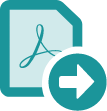
Adobe Acrobatの変換ツールを使ってPDFをPowerPointファイルに変換すれば、プレゼンテーションファイルを簡単に作成、保存できます。Acrobatでは、PDFをPPT形式やPPTX形式のファイルに変換する操作を、デスクトップPC、オンラインサービス、スマートフォンのいずれかを使って瞬時に実行できます。

本格的なプレゼンテーション
スライドは画像を追加すれば終わりではありません。Acrobat PDFコンバーターなら、数回のクリックで書式を維持したままPDFをPowerPointプレゼンテーションに変換できます。

どこからでも編集
プレゼンテーションは、ブラウザーやモバイルデバイスを使ってどこからでも編集でき、時間の無駄がありません。変換エラーの心配も不要です。ファイルの変換作業はAcrobatなら簡単です。

書式の設定が不要
PDFの書式を維持したまま新しいPowerPointファイルを作成できるため、箇条書き、表、オブジェクト、メインレイアウトを設定し直す必要がありません。

必要な部分のみを書き出し
Adobe Acrobatでは、PDF内の必要な部分のみを選択してPPTにすばやく簡単に書き出すことができます。書き出すコンテンツをハイライトすれば、そこがPowerPoint形式に変換されます。
PDFをPowerPointに変換する方法:
- AcrobatでPDFを開きます。
- 右側のパネルの PDFを書き出し ツールをクリックします。
- 書き出し形式として 「Microsoft PowerPoint」を選択 します。
- 「書き出し」をクリックします。 PDFにスキャンされたテキストが含まれている場合は、テキスト認識機能が自動的に実行されます。
- 新しいファイルとして保存:
ファイル名を指定して「保存」ボタンをクリックします。これで完了です。
関連機能
Adobe Acrobatをさらに有効活用するためのヒント

まずはお試しください
アドビのオンラインツールを使って、PDFから書式設定済みのPowerPointプレゼンテーションを作成できます。作成したプレゼンテーションはどこからでも編集できます。お使いのブラウザーまたはモバイルデバイスから直接お試しください。
